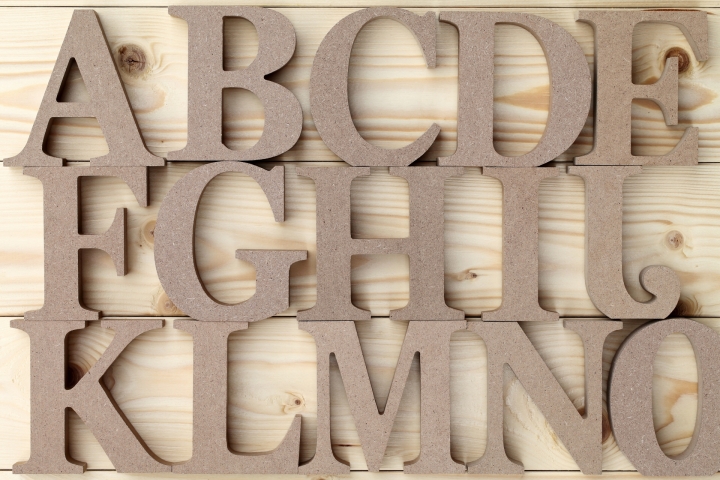質問:180度以上の角度寸法を記入したいのですが
オートキャド(AutoCAD)で角度寸法を記入しようとした場合、180度以上の寸法を記入することが出来ません。
実際の作図では、180度以上の寸法表記を使用する機会が結構あると思うのですが、角度寸法記入で180度以上の寸法を表示させる方法はないのでしょうか。
■回答■
角度寸法についてですが、作図中に180度以上の角度を表示させたくなる場面は時々あります。ですから、頂いた質問の意図するところはよく分かります。
寸法を記入する手段としては通常の方法よりも手間がかかりますが、以下の手順で要望の角度寸法を記入できるようになるはずです。一度試してみてはいかがでしょうか。
①コマンドの開始
まずは角度寸法記入コマンド「DIMANGULAR」で角度寸法記入コマンドを開始しましょう。
②円弧・線の選択
円弧、円、線分を選択 または <頂点を指定>:
コマンドを開始すると上記のような表示が出ますが、ここで円弧や線を選択すると、頂いた質問のように180度以下の寸法が表示されてしまいます。
ですからここではEnterを押して頂点を指定するモードに移りましょう。
③頂点の指定
角度の頂点を指定:
Enterを押すと、上記のような画面が表示されます。ここで、まずは角度寸法の頂点となる位置を画面上から選択します。この点は非常に重要ですので、確実に選択しましょう。
④角度の点を指定
頂点からの角度の 1 点目:
角度の頂点を指定した後は、実際に角度を記入する2点を指定します。ここではまず1点目を指定しましょう。
頂点からの角度の 2 点目:
1点目を指定すると、次に2点目を指定する画面となります。ここで、1点目と同じく2点目を画面上で指定します。
⑤寸法線の位置を指定
円弧寸法線の位置を指定 または [マルチ テキスト(M)/寸法値(T)/寸法値角度(A)]:
2点目を指定すると、上記のような画面が表示されます。ここで、寸法線を記入したい点を画面上で指定しましょう。
選択した中心点と角度点2点に対して、どちら側に寸法を記入するかをここで指定します。
上記の手順で180度以上の寸法線を記入することが出来るはずです。少々手間がかかりますが、一度試してみることをお勧めします。